Ligue a sua câmara IP ao seu ismartgate
Sua câmera ismartgate AGORA pode ser emparelhada com o ismartgate! Isto permite-lhe controlar, monitorizar e vigiar remotamente a porta ou portão da sua garagem a partir de uma única aplicação.
Nota: Se a sua câmara ismartgate ainda não estiver configurada, siga as instruções aqui para o interior, e aqui para a câmara exterior.
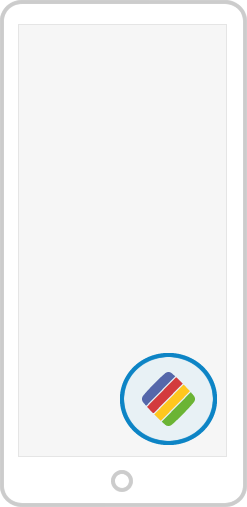
1. Abrir o ficheiro "ismartgate" app.
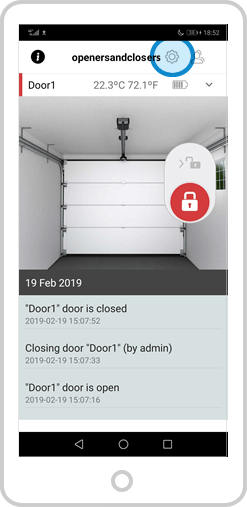
2. Prima o botão "Config" ícone.
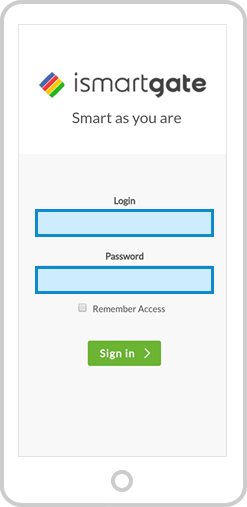
3. Inicie sessão utilizando as credenciais de administrador:
a) Iniciar sessão
b) Palavra-passe (a mesma utilizada durante a configuração)
Clique "Iniciar sessão".
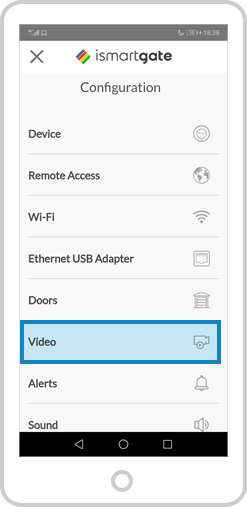
4. Selecionar a opção "VÍDEO".

5. No menu Vídeo, selecione a opção "Porta" que pretende monitorizar com vídeo.
NB: Se não tiver um plug-in de vídeo, não se esqueça de o adquirir.
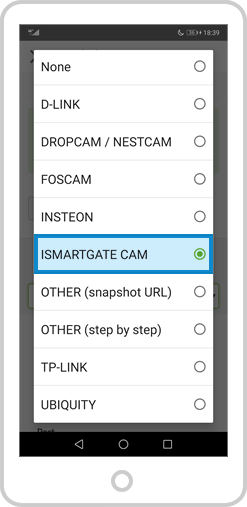
6. Escolha a marca da sua câmara IP: "ISMARTGATE CAM"
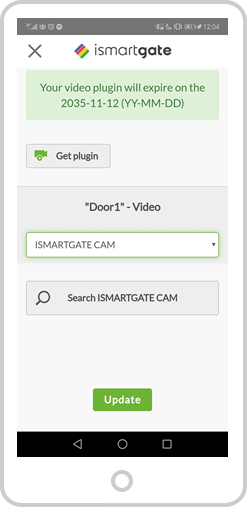
7. Selecionar a opção PROCURAR ISMARTGATE CAM
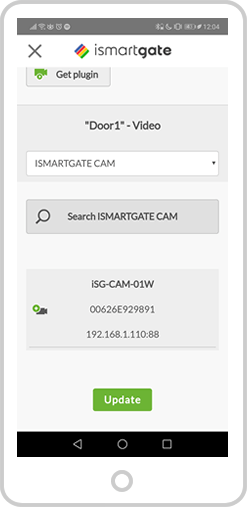
8. A aplicação procurará exatamente na mesma rede à qual o ismartgate está ligado. Certifique-se de que a câmara está ligada a essa mesma rede (2,4 GHz). Selecione a sua câmara.
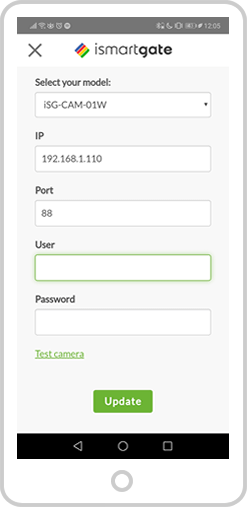
9. A aplicação preencherá automaticamente as informações da câmara, apenas terá de introduzir o nome de utilizador e a palavra-passe. A partir da CÂMARA, não do ismartgate.
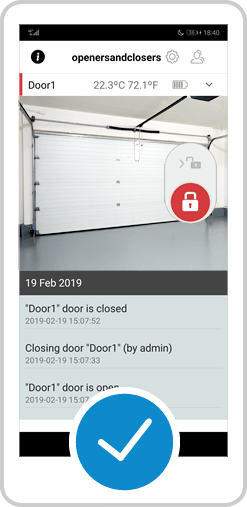
10. A sua câmara ismartgate está agora ligada com sucesso ao seu ismartgate.


